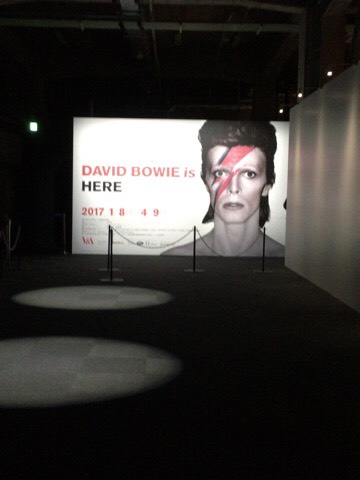前々回、ゲーム毎に開始する位置をランダムにしました。
今回は、ハイスコアを出した人の名前を登録するようにしましょう。
いつ名前を入力してもらい、登録するか?
ハイスコアを出した人の名前をいつ入力してもらい、登録すればいいでしょうか。
そうですね、ゲームが終わってからハイスコアだとわかったときに入力してもらえばいいですね。
今のスクリプトでは、セリフのリストを作って、セリフを順番にしゃべって、最後は”s”キーを押すのを待つところまでが1つのブロックになっています。(定義:セリフをしゃべる)
これを手直しして、最後の”s”キーを押すのを待つところを定義から外して、セリフをしゃべるだけにしましょう。
そして、得点がハイスコアかどうかを確認してハイスコアだったら名前を入力してもらうようにしましょう。
いつ・どこでハイスコアを出した人の名前を表示するか?
では、いつ・どこでハイスコアを出した人の名前を表示すればいいでしょうか。
案としては次の2つを考えました。
- ハイスコアと同じように、左の画面に出す。
- ゲームが終わったときに出す。
今回は、ハイスコアと同じように、左の画面に出すことにします。
では修正と追加をしていきましょう。
前準備
(1)前回まで作成したスクリプトやスプライトを保存したファイルをダブルクリックして開きます。
(2)「スプライト1」になっていることを確認します。
(3)「スクリプト」になっていることを確認します。
「定義:セリフをしゃべる」を修正する。
(4)スクロールして「定義:セリフをしゃべる」を表示します。
(5)「<[s▼]キーが押された>まで待つ」をドラッグして、「((リスト番号)番目[セリフのリスト▼])と言う」の下が白くならない所まで離して、ドロップして離します。
「<[s▼]キーが押された>まで待つ」をそれぞれ必要な所にくっつける
(6)離した「<[s▼]キーが押された>まで待つ」の上で右クリックしてメニューを出します。
(7)メニューの「複製」をクリックします。
(8)マウスにくっついた「<[s▼]キーが押された>まで待つ」を「[ゲーム終了▼]を受け取ったとき」の下の「セリフをしゃべる」のブロックの下に持っていきドロップしてくっつけます。
(9)残っている「<[s▼]キーが押された>まで待つ」をドラッグして、「[説明▼]を受け取ったとき」の下の「セリフをしゃべる」のブロックの下に持っていきドロップしてくっつけます。
(10)各スクリプトの列の位置を直して、「[ゲーム終了▼]を受け取ったとき」のスクリプトが修正しやすいように並べ替えます。
※スクリプトの列は一番頭の命令をドラッグして見やすい位置に移動させてください。
途中の命令をドラッグしてしまうと、それより上の命令と離れてしまいます。
最高得点者の変数を作る
(11)「データ」をクリックします。
(12)「変数を作る」をクリックします。
(13)変数名に”最高得点者”と入力します。
(14)「OK」ボタンをクリックします。
(15)変数:”最高得点者”ができたことを確認して、左のウインドウの”ハイスコア”の左に移動させて、適切な位置にします。
「[ゲーム終了▼]を受け取ったとき」を修正する:前半のセリフ
(16)「もし<(得点)>(ハイスコア)>なら」をドラッグして、「[ゲームは終わりました]を[セリフのリスト▼]に追加する」から離してドロップします。
(17)「[thing]を[セリフのリスト▼]に追加する」をドラッグして、「[ゲームは終わりました]を[セリフのリスト▼]に追加する」の下に持って行って、ドロップしてくっつけます。
(18)くっつけた「[thing]を[セリフのリスト▼]に追加する」の[thing]を削除して空白にします。
(19)「その他」をクリックします。
(20)「セリフをしゃべる」をドラッグして、「[]を[セリフのリスト▼]に追加する」の下に持って行って、ドロップしてくっつけます。
(21)「データ」をクリックします。
(22)「[1▼]番目を[セリフのリスト▼]から削除する」をドラッグして、「セリフをしゃべる」の下に持って行って、ドロップしてくっつけます。
(23)「[1▼]番目を[セリフのリスト▼]から削除する」の[1▼]の”▼”をクリックしてメニューを出します。
(24)メニューから「すべて」をクリックします。
(25)「[すべて▼]番目を[セリフのリスト▼]から削除する」に変わったことを確認します。
(26)「もし<(得点)>(ハイスコア)>なら」をドラッグして、先ほどの「[すべて▼]番目を[セリフのリスト▼]から削除する」の下に持っていき、ドロップしてくっつけます。
とりあえず、ここまでを保存します。
保存する
(27)「ファイル」をクリックして、「名前をつけて保存」をクリックして、適切なファイル名を付けて「OK」ボタンをクリックします。
(今回は”10歩歩く、跳ね返る、背景、最初に回転は左右、コウモリ追加と動き、同時開始、猫鳴く、BGM、コウモリ小さく、セリフを言う、ちょっと待つ、位置調査、猫とぶ3、ぶつかったら鳴き点つく2、制限時間2、説明4、変数非表示、ゲームを繰り返す3、ハイスコア、開始ランダム2、最高得点者1.sb2″としました。)
今回はここまでで、一旦休憩です。
次回はハイスコアになったときの名前の入力と、ゲームを繰り返すときのセリフ周りの修正をします。
次回をお楽しみに。
☆前回はSCRATCHをやってみた!44でした。
☆次回はSCRATCHをやってみた!46です。
sammyの相方です。
時たま出てくることがあります。